说明:
“Office Word开启文件保护,限制只能修改指定位置”讲了Office Word如何限制用户只能填写、修改指定的位置,禁止修改其它地方。
现在,我们讲下wps如何实现。
工具:
wps
具体:
1、首先打开要保护的Word文档,如这里的个人房屋租赁合同
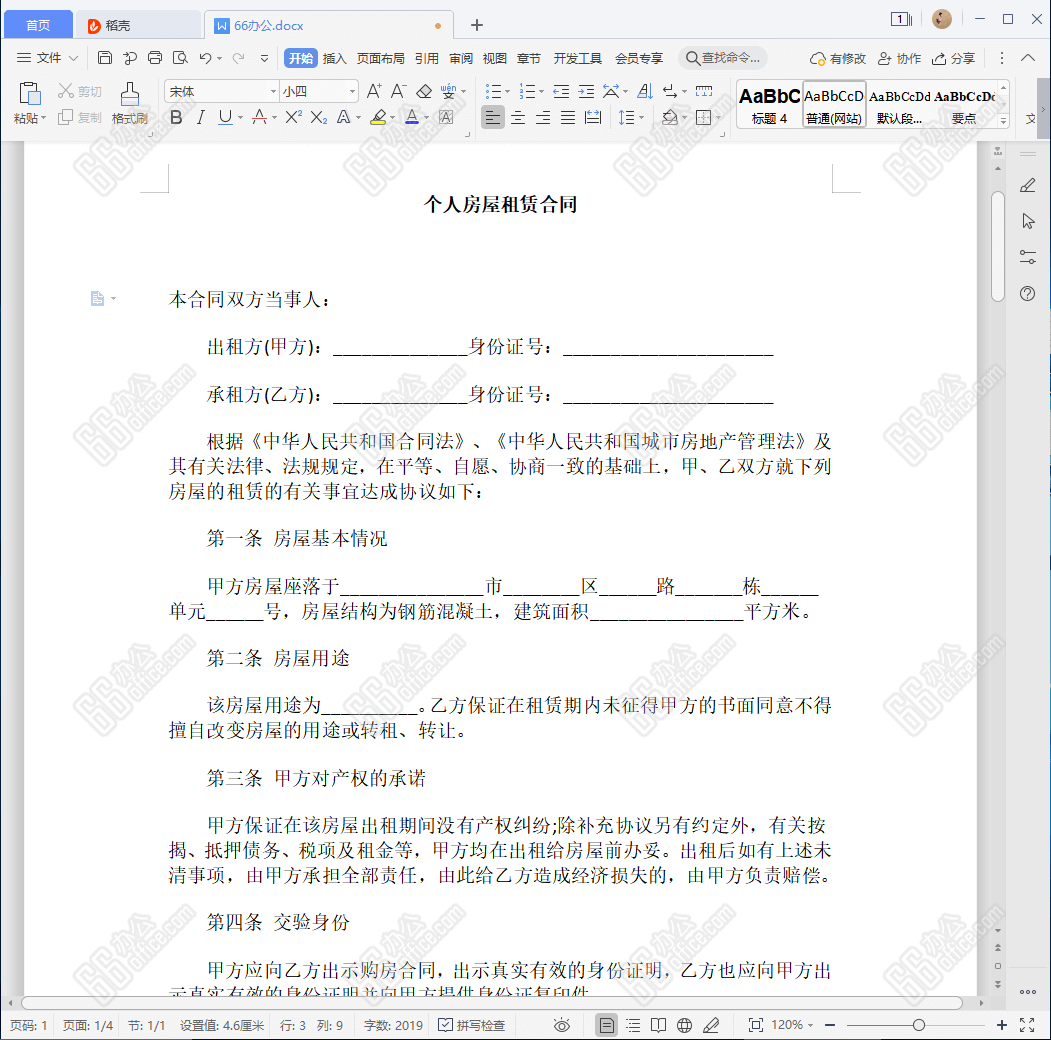
2、依次点击“插入”,“窗体”,“文字型窗体域”,给文件添加可编辑区域
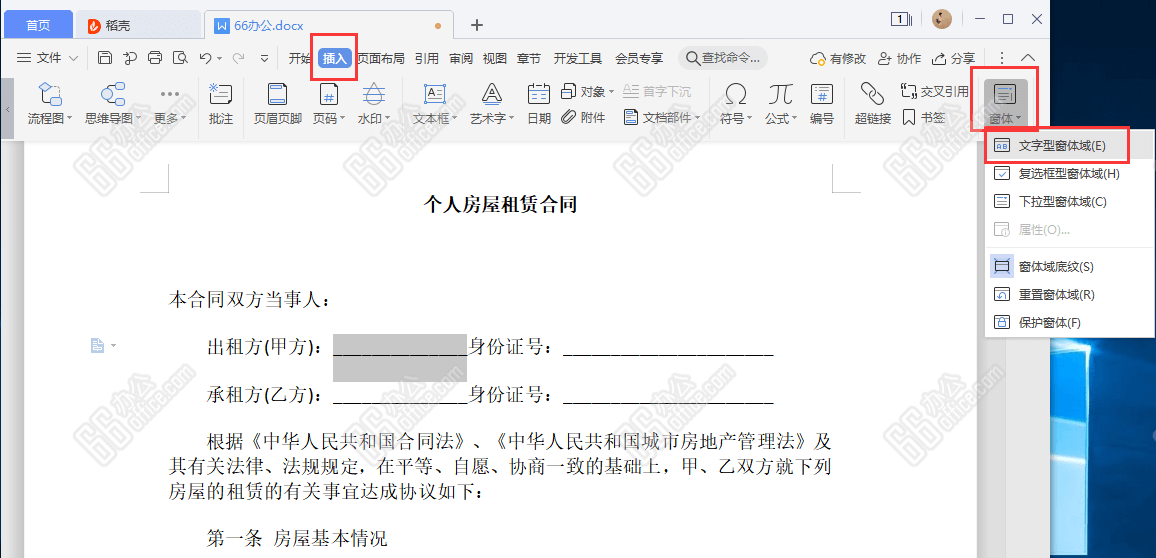
文件其它需要编辑的地方也添加“文字型窗体域”。效果如下图
【注1】默认的“文字型窗体域”长度较短,可以鼠标左键缓慢点击“文字型窗体域”2下,进入文件编辑(如输入空格增长长度)
【注2】“文字型窗体域”可以直接复制粘贴到其它需要编辑的地方,这样就不用“插入”,“窗体”,“文字型窗体域”这样一步步添加。
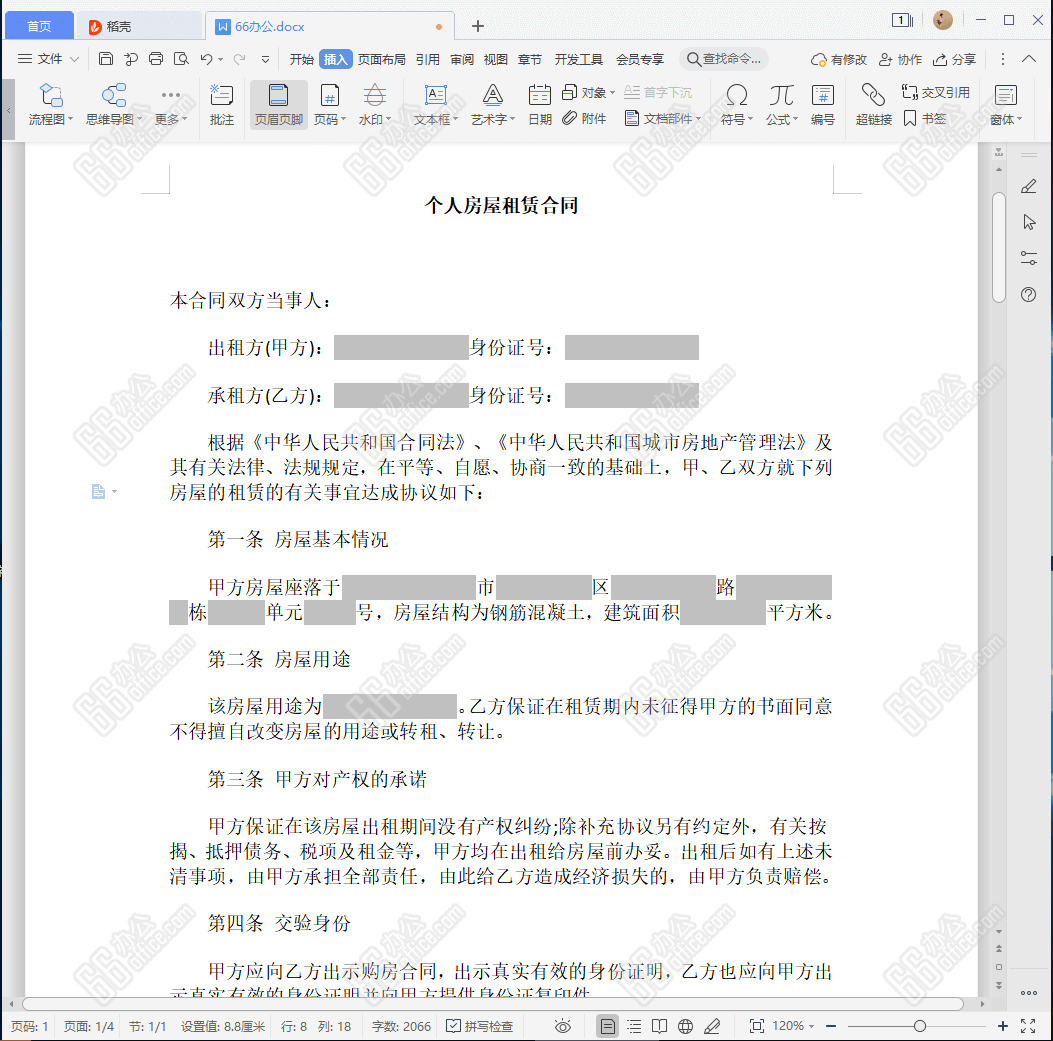
3、添加好可编辑区域后,限制非指定区域不可编辑。
依次点击“审阅”、“限制编辑”,勾选“设置文档的保护方式”,勾选“填写窗体”,点击“启动保护”后输入密码就可以了。
【注1】密码设不设置都可以启动保护。只是不设置密码的话,别人就能轻易停止保护,从而任意修改文档。
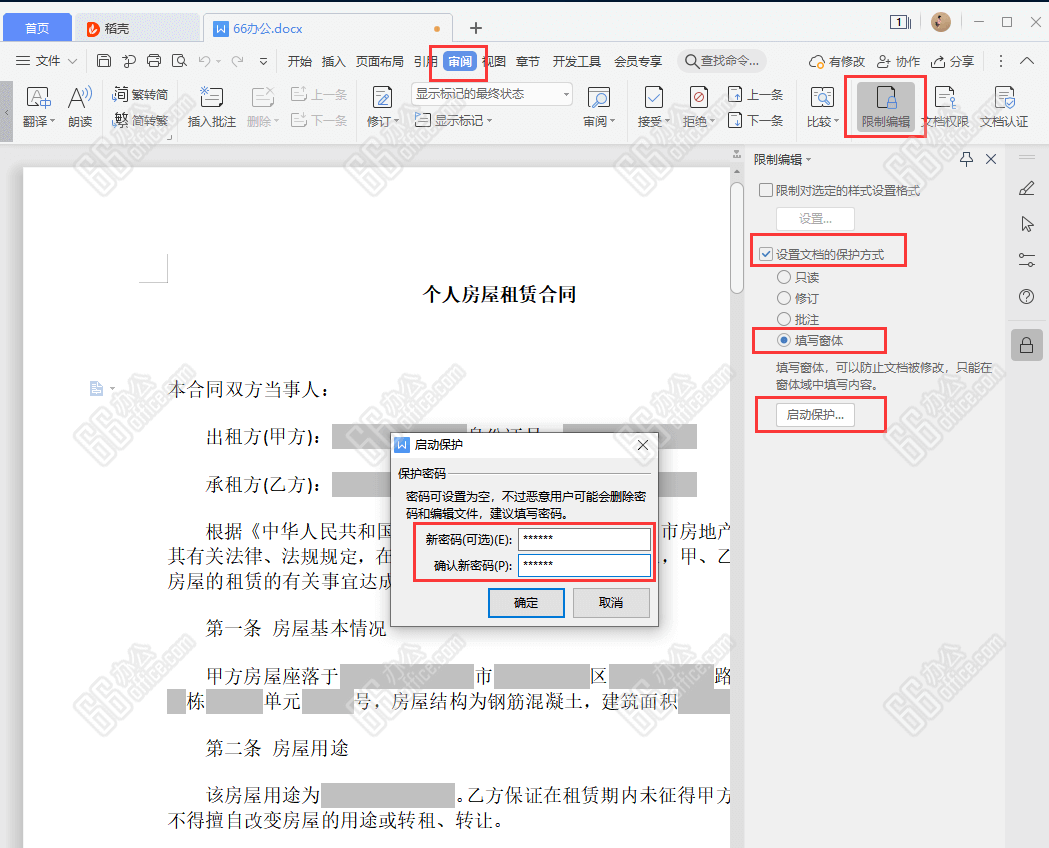
4、打开这文件,这时不管点击哪里,除了允许的地方可以编辑外,其它地方都没办法修改。
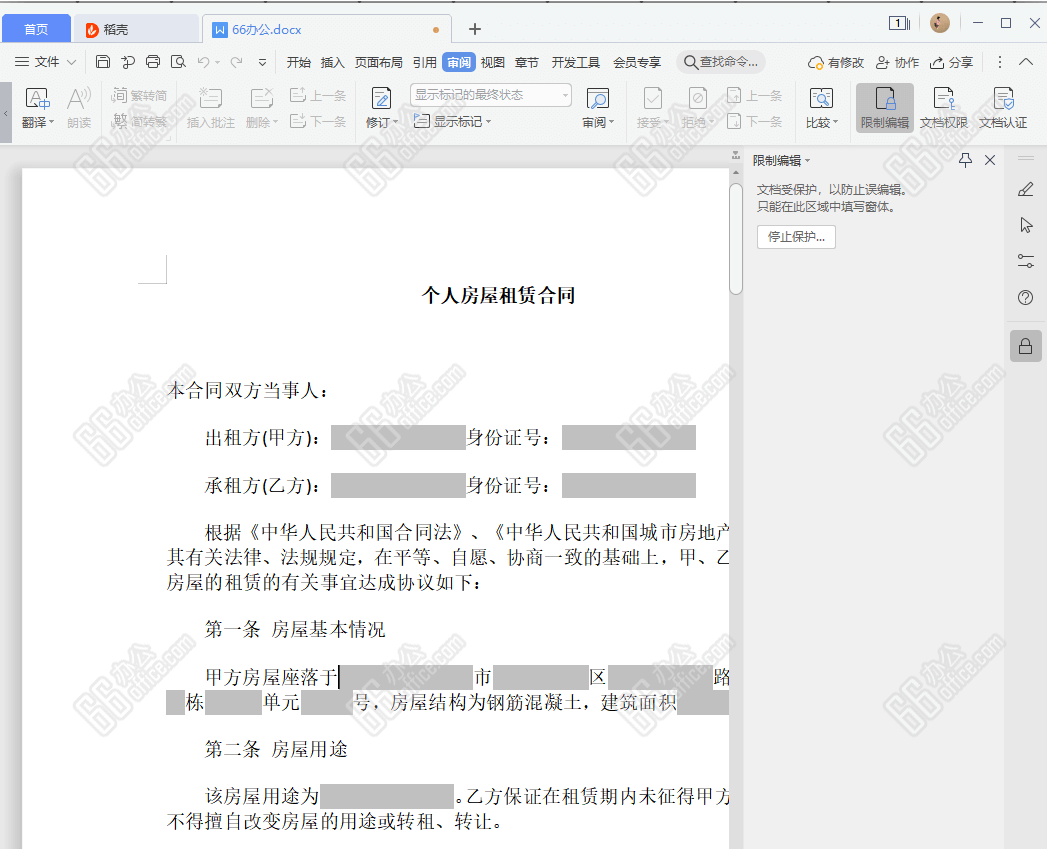
————————————————
声明:本文由 66办公「66office.com」原创,欢迎转载,转载请保留链接。





